Kako ukloniti pohranjene informacije iz Firefox autofill

Uklonite pohranjene informacije iz Firefox autofill slijedeći brze i jednostavne korake za Windows i Android uređaje.
Softverski div, Google je konačno olakšao dijeljenje fotografija iz same aplikacije za razmjenu poruka uz dodatnu prednost slanja poruka vašim kontaktima sa zajedničkom fotografijom. Prije ste morali odabrati fotografiju i poslati je putem aplikacija za poruke kao što su WhatsApp , Snapchat ili Instagram , a zatim ste mogli i razgovarati s osobom. Također su vam bile potrebne Google fotografije, koje su nudile neograničen prostor za pohranu kako biste sačuvali vaše dragocjene trenutke.
To čini dvije aplikacije, jednu za pohranu i drugu za dijeljenje slika i razgovor s obitelji i prijateljima. Google je pokrenuo značajku privatne izravne razmjene poruka u svojoj aplikaciji Fotografije, čime je eliminirao potrebu da se upusti u drugu aplikaciju kako bi podijelio sliku i nekoliko riječi.
Koraci o tome kako razgovarati u značajci razmjene poruka na Google fotografijama?
Najvažnija značajka s Google Apps je da su jednostavni za korištenje, a Google fotografije se ne razlikuju. Da biste poslali poruku putem Google fotografija, slijedite ove korake:
Korak 1. Otvorite Google fotografije i dodirnite fotografiju ili video koji želite podijeliti.
Korak 2. Dodirnite ikonu dijeljenja na vrhu i odaberite ime kontakta s kojim želite podijeliti sliku.
Korak 3. Također možete kliknuti na povećalo i pretražiti osobu po imenu, telefonskom broju ili e-pošti.
Korak 4. Nakon što odaberete kontakt, dobivate opciju da upišete poruku uz fotografiju.
Korak 5. Zaslon značajke razmjene poruka u Google fotografijama preuzima kontrolu i uspostavlja se nit razgovora u kojoj obje strane mogu početi razgovarati, dijeliti fotografije, pa čak i dodavati druge.
Zašto Google fotografije?
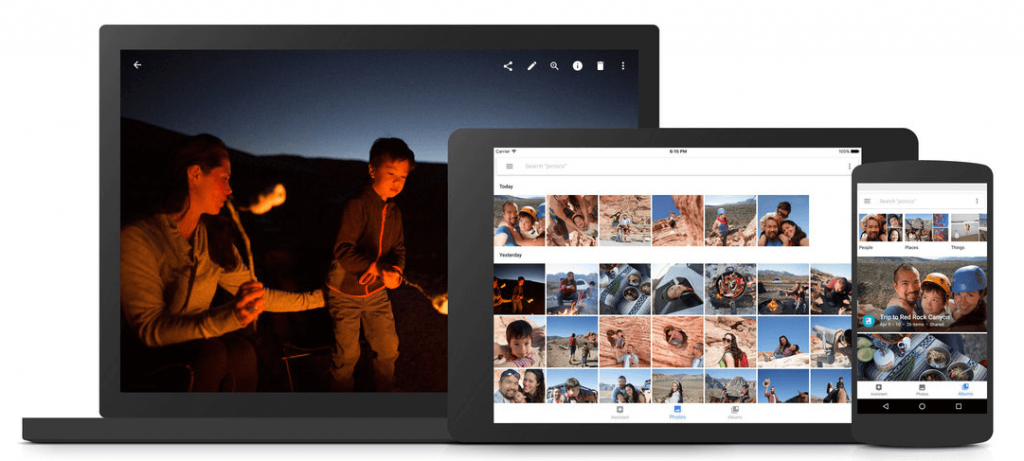
Google fotografije, pokrenute u svibnju 2015., predstavljaju neograničenu pohranu za spremanje vaših fotografija i dijeljenje sa svojim kontaktima. Njegove značajke uključuju:
Također pročitajte: Savjeti i trikovi kako biste ovladali Google fotografijama
Kako će ova nova značajka pomoći?
Google je omogućio korisnicima da podijele fotografiju s vašom obitelji, prijateljima ili bilo kojim slučajnim kontaktom i da im u isto vrijeme pošalju SMS poruku, besplatno. Primatelj bi primio obavijest o svojoj značajci slanja poruka na Google fotografijama i mogao bi odgovoriti putem istog kanala. Time se uspostavlja dvosmjerna privatna komunikacija razgovora između strana. Korisnici također mogu dodati druge kontakte i pretvoriti ih u grupni chat. Sve to i više bez napuštanja aplikacije Google fotografije.
Ovo ažuriranje potaknulo bi društvene interakcije jer bi bilo lakše dijeliti fotografije, a šanse da će se razgovor pokrenuti postaju velike. Korisnici mogu odmah komentirati dijeljene fotografije i dodirnuti ikonu srca kako bi izrazili svoje osjećaje.
Što je dovelo do ovog ažuriranja?
Google je naveo da je ovo ažuriranje objavljeno nakon analize povratnih informacija primljenih od korisnika Google fotografija. Prije ovog ažuriranja, opcije dijeljenja fotografija unutar aplikacije bile su stvaranje zajedničkog albuma sa samo jednom slikom koja se mogla poslati kontaktu. Većina korisnika je ovu značajku označila kao glupu u odjeljku za komentare. S korisnicima koji traže alternativne aplikacije za slanje fotografija kao što su WhatsApp i SnapChat, Google je odlučio ubiti dvije muhe jednim udarcem. Ugradio je uslugu izravne razmjene poruka, koja korisnicima omogućuje razgovor naprijed-natrag, te pojednostavio cijeli proces dijeljenja uklanjanjem metode stvaranja albuma.
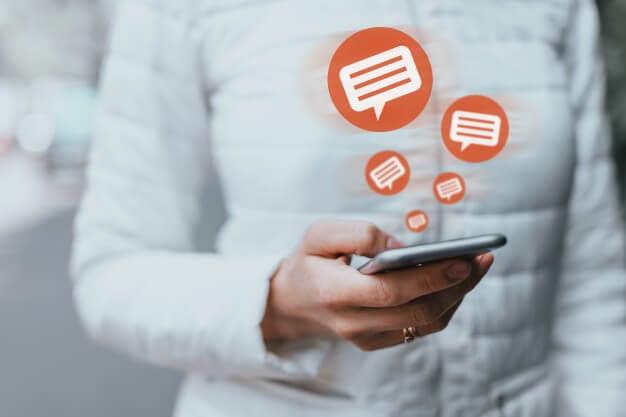
Međutim, čini se drugačije ako provjerite citat Janvija Shaha, koji je trenutno voditelj proizvoda za Google fotografije.
"Ova značajka nije dizajnirana da zamijeni aplikacije za chat koje već koristite, ali se nadamo da će poboljšati dijeljenje uspomena s vašim prijateljima i obitelji na Google fotografijama." – Šah
Prerano je reći pokušava li Google fotografije zamijeniti druge aplikacije za razmjenu trenutnih poruka i chat. Ažuriranja za značajku slanja poruka na Google fotografijama postupno se polako i postupno uvode milijunima korisnika diljem svijeta. Nakon ažuriranja, korisnici će moći dijeliti fotografije i razgovarati s obitelji i prijateljima na svim platformama na kojima su instalirane Google fotografije, a to su Android, iOS i PC
Također pročitajte: Kako sakriti ili otkriti fotografije na Google fotografijama
Google fotografije: Organizator fotografija ili aplikacija za razmjenu trenutnih poruka?

Dijeljenje fotografija sa samo nekoliko dodira i pružanje mogućnosti ljudima da započnu razgovor na temelju određene slike pametna je ideja, a trebalo je dosta vremena prije nego što je Google objavio ovo ažuriranje. S više od milijardu korisnika, Google fotografije već su postale dio našeg svakodnevnog mobilnog vremena, posebno s besplatnom i neograničenom pohranom. Bolje ikad nego nikad, Google je možda shvatio da bezbroj fotografija na koje se klikne izravno u drugim aplikacijama nije uključeno u Google fotografije. S ovim najnovijim ažuriranjima planira prikupiti više fotografija i društvenih interakcija u svoju kantu.
Uklonite pohranjene informacije iz Firefox autofill slijedeći brze i jednostavne korake za Windows i Android uređaje.
Saznajte kako označiti ili označiti određeni tekst u vašim Google Dokumentima pomoću ovih koraka za vaše računalo, pametni telefon ili tablet.
Za rješavanje problema sa zastoju videa na Windows 11, ažurirajte grafički upravljač na najnoviju verziju i onemogućite hardversku akceleraciju.
Pitate se kako prenijeti datoteke s Windowsa na iPhone ili iPad? Ovaj vodič s korak-po-korak uputama pomaže vam da to lako postignete.
Pokretanje programa visokog intenziteta na vašem Chromebooku koristi mnogo CPU snage, što posljedično iscrpljuje vašu bateriju.
Očistite povijest preuzimanja aplikacija na Google Play kako biste dobili novi početak. Evo koraka koje je lako slijediti za početnike.
Saznajte koliko je lako dodati riječ ili drugi jezik za provjeru pravopisa u Firefoxu. Također saznajte kako možete isključiti provjeru pravopisa za preglednik.
Samsung Galaxy Z Fold 5 je jedan od najzanimljivijih uređaja svog vremena u 2023. godini. Svojim širokim preklopnim ekranom od 7.6 inča, uz dodatni prednji ekran od 6.2 inča, Z Fold 5 pruža dojam da držite i upravljate budućnošću.
Pogledajte koje korake trebate slijediti kako biste brzo isključili Google Asistenta i dobili malo mira. Osjećajte se manje nadziranima i onemogućite Google Asistenta.
Mnoge vijesti spominju "mračni web", ali vrlo malo njih zapravo raspravlja o tome kako mu pristupiti. Ovo je uglavnom zato što mnoge web stranice tamo sadrže ilegalan sadržaj.







